ウェブの閲覧中に勝手に再生される動画を止めたい 非表示の設定方法を教えて
ウェブを閲覧していて、勝手に再生される動画はほとんどがFlashで動いている。そういった動画の再生を抑止するには、プラグインを使う方法もあるが、もっと手っ取り早いのがFlash自体を無効にする方法。ChromeでFlashの再生を許可制にする方法を覚えておこう。
広告で使われている動画のほとんどがFlashで動いている。こういったムービーの再生を止めるのは、Flash自体を禁止するのが一番。Flashを抑制するChrome拡張もあるが、余計な機能を追加してブラウザの負荷を上げたくない、という人はChromeのデフォルトの機能を使ってFlashを抑制しよう。
Chromeでは、プラグインコンテンツが選択されるタイミングを任意で指定できるようにすれば、Flashは自動的に再生されなくなる。Flashのあった部分はグレーで表示され、右クリックメニューから好きなタイミングで再生できるぞ。なお、YouTubeなどの動画サイトは、現在ではFlashは使われていないので再生に問題はない。
■ ChromeでFlashが自動再生されないように設定
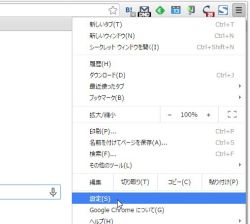
Chromeの右上のボタンから「設定」の項目をクリックしよう
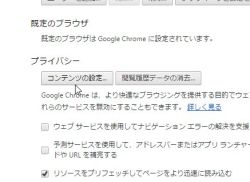
「プライバシー」の項目から「コンテンツの設定」をクリックしよう
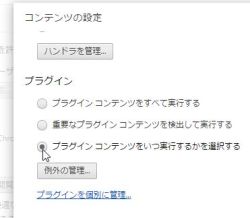
「プラグイン」の中に「プラグインコンテンツをいつ実行するかを選択する」があるので、選択する
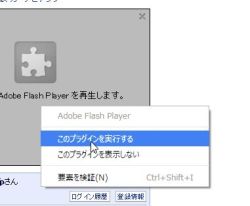
これでChromeではFlashが自動的に再生されなくなった。再生したいときはFlash上で右クリックして「このプラグインを実行する」を選択すればOKだ
2015年08月13日 23時11分
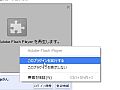
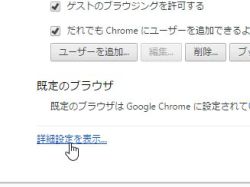
 全世界1,000万以上ダウンロード超え!水分補給サポートアプリ最新作『Plant Nanny 2 - 植物ナニー2』が11/1より日本先行配信開始中
全世界1,000万以上ダウンロード超え!水分補給サポートアプリ最新作『Plant Nanny 2 - 植物ナニー2』が11/1より日本先行配信開始中 たこ焼きの洞窟にかき氷の山!散歩を習慣化する惑星探索ゲーム『Walkr』がアップデート配信&6/28までアイテムセール開始!
たこ焼きの洞窟にかき氷の山!散歩を習慣化する惑星探索ゲーム『Walkr』がアップデート配信&6/28までアイテムセール開始! 【まとめ】仮想通貨ビットコインで国内・海外問わず自由に決済や買い物ができる販売サイトを立ち上げる
【まとめ】仮想通貨ビットコインで国内・海外問わず自由に決済や買い物ができる販売サイトを立ち上げる もうFlashはいらない? HTML5のビデオプレイヤの快適さ
もうFlashはいらない? HTML5のビデオプレイヤの快適さ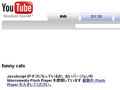 YouTubeの動画が見られないです。何か変なメッセージが出て再生が始まらない。
YouTubeの動画が見られないです。何か変なメッセージが出て再生が始まらない。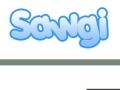 YouTube動画を検索して音声部分のみを再生できるsawgi
YouTube動画を検索して音声部分のみを再生できるsawgi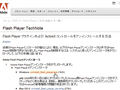 フラッシュプレイヤーが動かなくて動画が見られない!!
フラッシュプレイヤーが動かなくて動画が見られない!!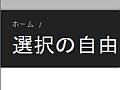 Appleに拒絶されたAdobeが語る「選択の自由」「Flashの真実」
Appleに拒絶されたAdobeが語る「選択の自由」「Flashの真実」 作業用BGMの宝庫!YouTubeを「音楽プレイヤ」として使えるChrome拡張セット
作業用BGMの宝庫!YouTubeを「音楽プレイヤ」として使えるChrome拡張セット
